Những mẹo mà Vương Khang giới thiệu với các bạn dưới đây tuy chỉ là mẹo nhỏ nhưng lại vô cùng hữu ích trong quá trình bạn làm việc giúp tăng hiệu suất và tiết kiệm thời gian của bạn cũng như tránh được những rắc rối, khó chịu không đáng có.

Bạn sẽ sử dụng công nghệ một cách linh hoạt hơn với những mẹo này
Cắm ổ USB đúng ngay từ lần đầu
Việc cắm ổ USB đúng chiều không phải là vấn đề quá khó khăn nhưng chúng ta thường mất thời gian cắm lại nhiều lần do chưa để đúng chiều ổ cắm.
Nếu bạn để ý kỹ một chút sẽ thấy một mặt cáp sẽ có gắn biểu tượng, đây không chỉ là biểu tượng thương hiệu mà còn là dấu hiệu để bạn có thể cắm cáp dễ dàng. Biểu tượng này sẽ hướng lên trên nếu bạn đang cắm cáp theo chiều ngang và hướng về phía bạn nếu được cắm theo chiều dọc. Như vậy là bạn đã có thể cắm ổ USB chính xác chỉ trong một lần cắm.
Mở lại trình duyệt đã đóng
Trong quá trình sử dụng trình duyệt, có thể bạn sẽ phải mở đến hàng tá tab để làm việc nhưng chỉ với một cú nhấp chuột vô tình sẽ làm chúng bị biến mất ngay lập tức. Tuy nhiên đừng lo lắng, bạn có thể mở lại lịch sử trình duyệt của mình và mở lại những tab quan trọng mới đóng chỉ bằng một vài cú kích chuột.
Hoặc bạn cũng có thể thực hiện bằng cách đơn giản hơn là nhấn tổ hợp phím Ctrl + Shift + T trên bàn phím để tự động mở lại những tab vừa đóng.
Chia sẻ video YouTube tại một thời điểm cụ thể
Nếu bạn đang lướt YouTube và thấy một video có nội dung thú vị mà bạn muốn chia sẻ nó một thời gian cụ thể trong video, bạn có thể nhận được liên kết trực tiếp đưa mọi người đến thời điểm đó. Bạn chỉ cần nhấn nút Share bên dưới video, tìm hộp kiểm bên dưới liên kết và nó sẽ tự động hiển thị thời gian mà bạn đang dừng video.
Bạn cũng có thể gắn thời gian này hoặc chọn một thời gian cụ thể khác, sao chép liên kết và chia sẻ nó trên phương tiện truyền thông xã hội ưa thích của bạn hoặc gửi nó qua email cho bạn bè. Khi ai đó nhấp vào liên kết, họ sẽ ngay lập tức được đưa tới mốc thời gian trên video bạn đã chọn.
Tìm kiếm bằng trang web để tìm nội dung một cách nhanh chóng
Mỗi khi bạn thực hiện tìm kiếm, Google sẽ trả về cho bạn hàng triệu kết quả và bạn có thể cắt giảm, chọn lọc những kết quả này bằng cách chỉ tìm kiếm với tính năng site của Google.
Bạn có thể thực hiện nó bằng cách:
Bước 1: Mở Google trên trình duyệt
Bước 2: Nhập “site:” rồi sau đó nhập trang web bạn muốn tìm kiếm hoặc nhập “cụm từ tìm kiếm site:... (trang web)” vào thanh địa chỉ của trình duyệt mà không cần phải truy cập Google.
Như vậy là bạn đã có thể thu gọn khoảng tìm kiếm của mình để tìm nội dung cần thiết nhanh hơn.
Sử dụng giọng nói của bạn trong Google tài liệu
Chắc hẳn nhiều bạn đã biết đến tính năng chuyển lời nói thành văn bản trên điện thoại để soạn thảo tin nhắn văn bản, email,... nhưng ít ai biết rằng chúng ta cũng có thể thực hiện điều đó trong Google Tài liệu một cách hiệu quả. Bạn chỉ cần:
Bước 1: Mở tài liệu mới trong Google Tài liệu
Bước 2: Bật tính năng Nhập liệu bằng giọng nói từ menu công cụ
Bước 3: Bắt đầu đọc và tính năng Nhập liệu bằng giọng nói cũng sẽ tự động phát hiện cách lệnh như dấu chấm, dấu phẩy cũng như xuống đoạn mới.
Cắt ảnh chụp màn hình
Đôi khi ảnh chụp màn hình quá lớn và dư thừa so với nội dung bạn cần trong một bức ảnh hoặc việc để lộ quá nhiều chi tiết trong ảnh chụp màn hình có thể ảnh hưởng đến quyền riêng tư của người dùng. Chính vì vậy, bạn có thể trực tiếp cắt xén nó một cách chính xác bằng việc thực hiện các bước sau:
Bước 1: Mở menu Start bằng biểu tượng Windows ở góc dưới bên trái màn hình hoặc phím Windows trên bàn phím
Bước 2: Trên thanh công cụ tìm kiếm, gõ tìm kiếm công cụ Snipping Tool. Tại đây, bạn sẽ có thể kéo, tùy chỉnh nội dung muốn giữ lại cũng như muốn cắt bỏ đi trong bức ảnh chụp màn hình.
Hủy bỏ một email bằng Gmail
Bạn vừa gửi nhầm email cho nhiều người nhưng đừng lo lắng, bạn vẫn có thể hoàn tác nó kịp thời bằng cách điều chỉnh cài đặt trước khi viết email. Việc lấy lại email gửi nhầm một cách kịp thời sẽ giúp bạn tránh được nhiều tình huống éo le.
Bí quyết của việc này là bạn hãy điều chỉnh cài đặt thời gian hoàn tác email lâu hơn cài đặt mặc định là 5 giây, con số này được email cho phép được lên tối đa trong 30 giây rồi chọn “Lưu thay đổi” để hoàn tất.
Hy vọng với những mẹo mà Vương Khang giới thiệu trong bài viết trên đây, bạn có thể tiết kiệm tối đa thời gian của mình và sử dụng công nghệ một cách linh hoạt hơn.
Bài viết liên quan
- 4 cách để tùy chỉnh thanh tác vụ trong Windows 11 (29.04.2022)
- 6 vấn đề với Surface Pro 8 và cách khắc phục (01.04.2022)
- Cách tắt Microsoft Defender Antivirus trong Windows 11 (17.01.2022)
- 4 lý do khiến Surface tốt hơn khi có Windows 11 (11.01.2022)
- Màn hình Surface Duo 2 không lên và cách khắc phục hiệu quả (07.01.2022)

 Surface Store
Surface Store Phụ Kiện
Phụ Kiện Tin Tức
Tin Tức Liên Hệ
Liên Hệ
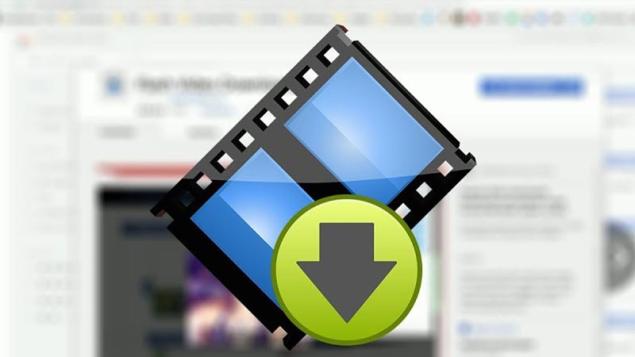
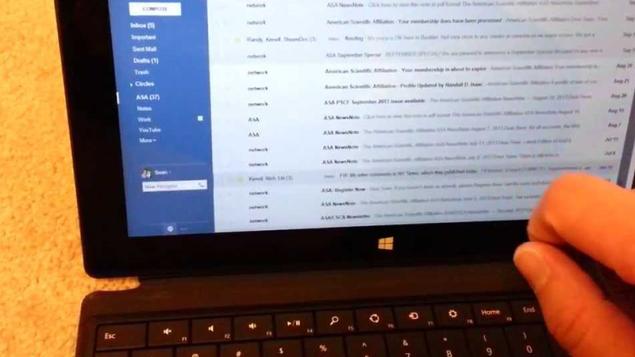


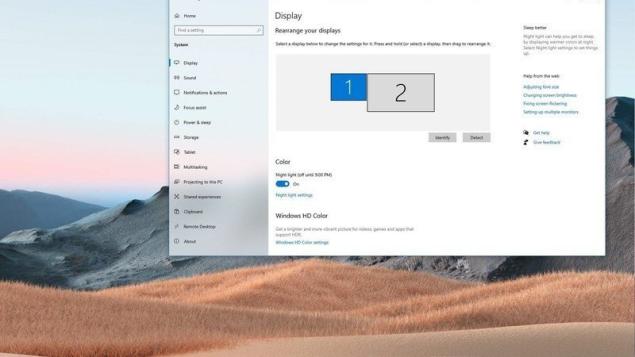
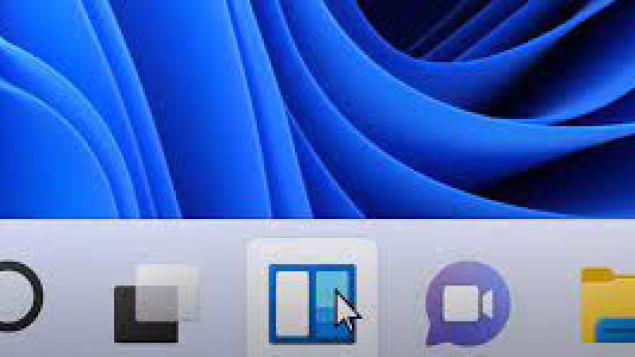


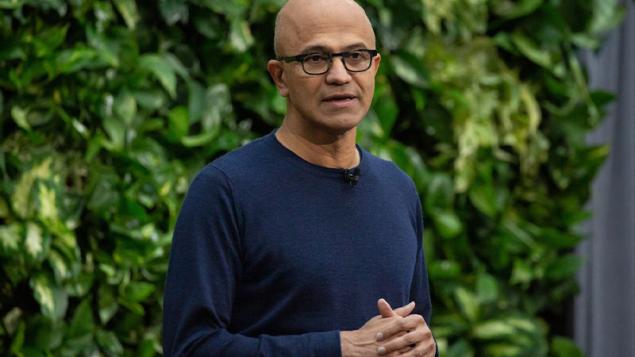





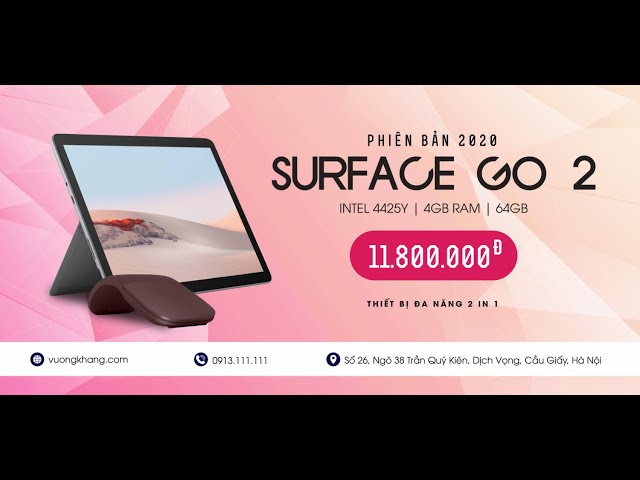





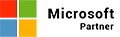 © 2019-2024
© 2019-2024